Os jogos sempre foram uma parte importante da experiência Android, quer você goste de jogar um simples jogo de quebra-cabeça ou prefira intensos jogos de tiro em primeira pessoa. Enquanto o Android 12 traz muitos novos recursos para smartphones, incluindo uma interface redesenhada e novos recursos de privacidade, o Google introduziu algo que os jogadores móveis irão apreciar: o Game Dashboard.
O Game Dashboard é um ótimo complemento para o Android que permite capturar sua jogabilidade, transmitir ao vivo para o YouTube e muito mais. Este guia apresentará tudo sobre o Game Dashboard no Android 12 e seus recursos, além de mostrar como ativá-lo e como aproveitá-lo. Verificar Como começar a fazer streaming de jogos Android ou qualquer outra coisa da tela para o YouTube e ganhar dinheiro (estou falando sério!).

O que é o Game Dashboard no Android?
O console de jogos no Android 12 permite que você faça capturas de tela e grave vídeos de jogos, transmita jogos ao vivo para o YouTube, visualize seu contador de FPS e visualize rapidamente suas conquistas - tudo em um local fácil de navegar que serve como Modo de jogo do Windows.
Embora você possa precisar habilitar o Game Dashboard primeiro (que explicaremos em detalhes abaixo), quando terminar, você poderá acessá-lo tocando no ícone do controle que aparece na lateral da tela.
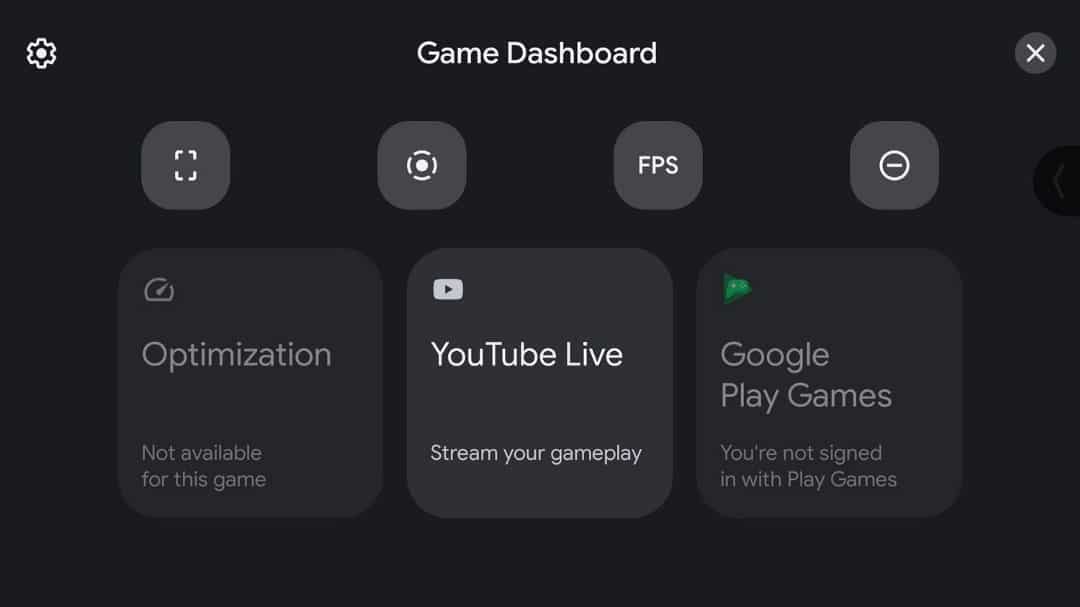
Embora o recurso Game Dashboard seja excelente, ele não suporta todos os seus jogos favoritos e não há uma lista clara de jogos compatíveis. Como tal, o ícone do Game Dashboard aparecerá apenas em alguns jogos. Além disso, no momento da redação deste artigo, o Game Dashboard está disponível apenas em smartphones Google Pixel. Verificar Novos recursos chegando ao Android 12 (Go Edition).
Como ativar o painel de jogos no Android 12
Se você tiver um dispositivo compatível com Android 12, poderá ativar o Game Dashboard. Veja como:
- Abrir configurações".
- Selecione "Aplicativos".
- Role para baixo e selecione Configurações do jogo.
- Clique em Painel de controle do jogo para habilitá-lo.
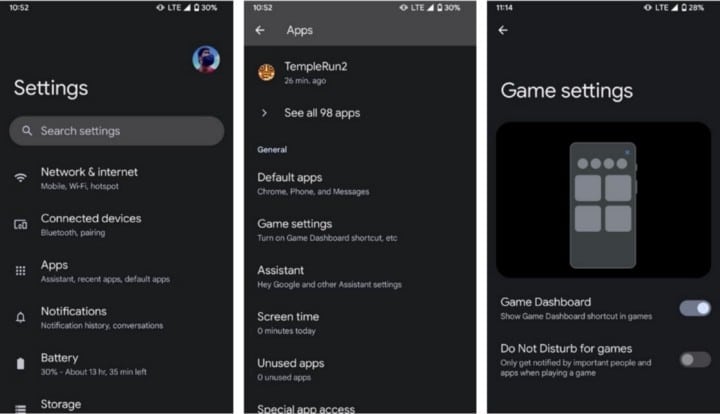
Como usar o Game Dashboard no Android
Assim que o Game Dashboard estiver ativado no seu dispositivo, inicie qualquer jogo compatível e um ícone de controle de jogo flutuante aparecerá. Clique nele para exibir o painel de informações do jogo. Vamos explorar como usar alguns de seus recursos.
1. Faça capturas de tela e grave a tela
Ao jogar no seu telefone Android, você encontrará momentos que deseja compartilhar com seus amigos. Há muitas maneiras de fazer capturas de tela em seu smartphone Android, e o Game Dashboard oferece outra maneira fácil. Verificar Como fazer capturas de tela em aplicativos que restringem isso no Android.
- Abra o painel do jogo.
- Toque no ícone de captura de tela para ativar o atalho.
- Feche o painel do jogo e pressione o botão de atalho de captura de tela flutuante para fazer uma captura de tela.
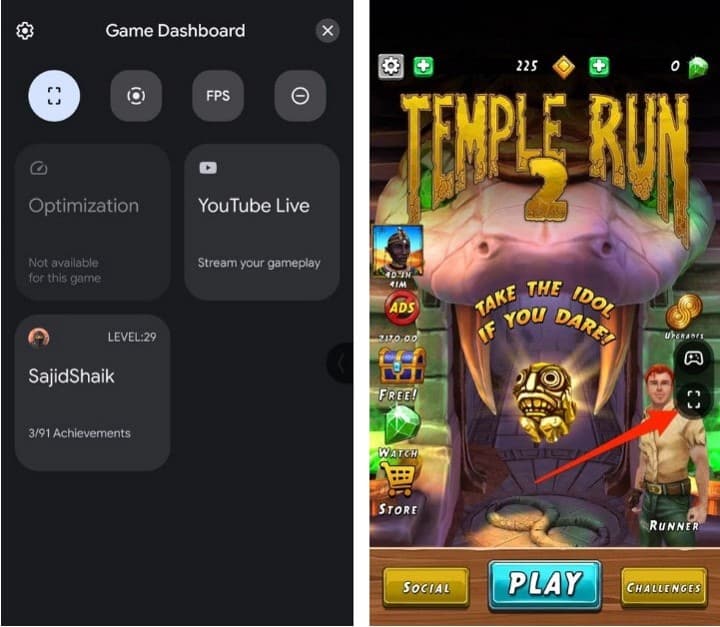
A opção de gravação de tela permite gravar suas sessões de jogo sem interromper a história ou afetar a jogabilidade. Ele também permite que você escolha se deseja gravar o áudio do microfone ou do dispositivo e se deseja que os toques de tela apareçam na gravação. Veja como verificar o registro usando o Game Dashboard.
- Abra o painel do jogo.
- Clique em uma opção Gravação de tela Para habilitar o atalho.
- Feche o painel do jogo e clique no botão de atalho do gravador de tela flutuante para iniciar a gravação.
- Defina as configurações de gravação de tela na próxima etapa e pressione o botão . Comece.
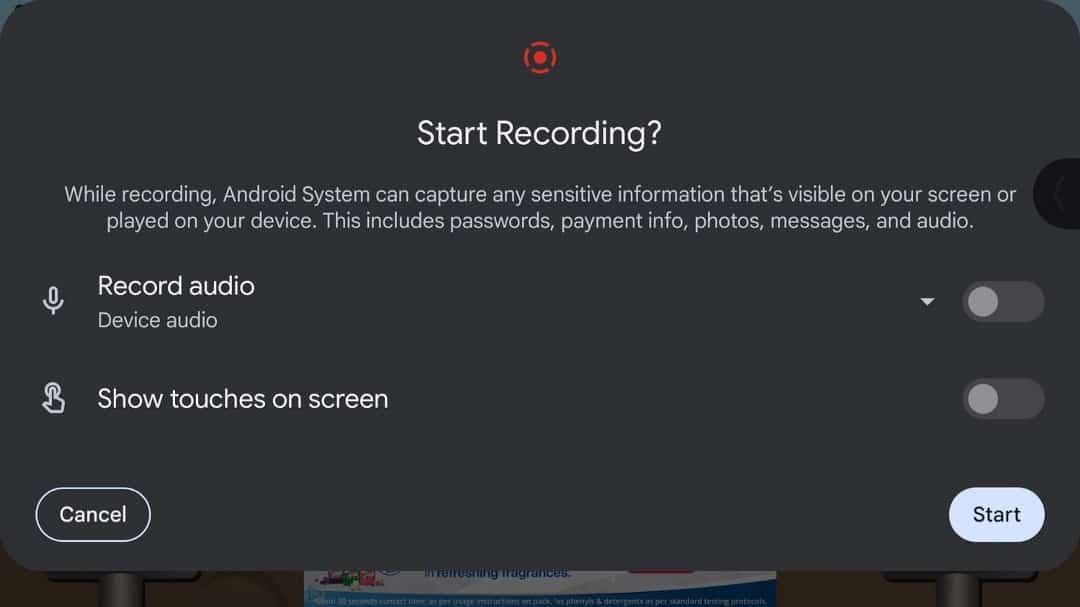
2. Modo Não Perturbe
Você pode se distrair com muitas notificações ou chamadas ao jogar seus jogos favoritos e pode perder seu progresso como resultado. A melhor maneira de afastar todas as distrações desnecessárias por um tempo é usar o modo Não perturbe. Antes de ativar o modo Não perturbe, configure e personalize esse modo no Android para permitir quais aplicativos podem enviar notificações e quem pode se comunicar com você por meio de chamadas.
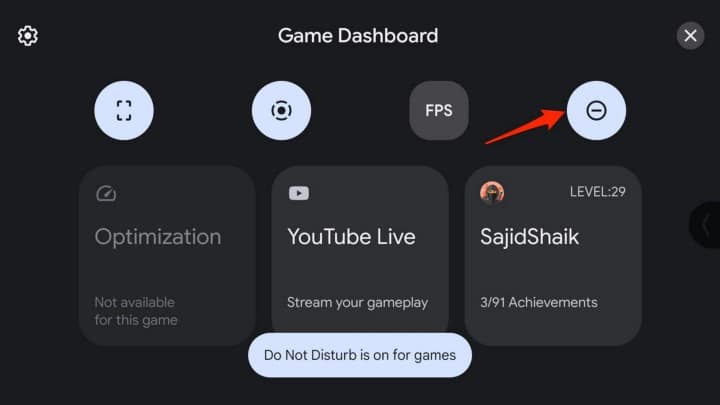
O Game Dashboard oferece uma maneira fácil de acessar o Não perturbe. Abra o painel do jogo e toque no ícone Não perturbe para ativar o modo Não perturbe. Após a ativação, você só receberá notificações de aplicativos e pessoas essenciais quando estiver no jogo.
3. Contador de FPS
FPS (Frames Per Second) é uma das métricas que mede o desempenho de um dispositivo, principalmente durante os jogos. Quanto mais quadros forem exibidos, mais suave será a experiência visual. Embora existam muitas ferramentas para medir a contagem de FPS na área de trabalho, poucas estão disponíveis no Android. No entanto, o Game Dashboard oferece uma opção.
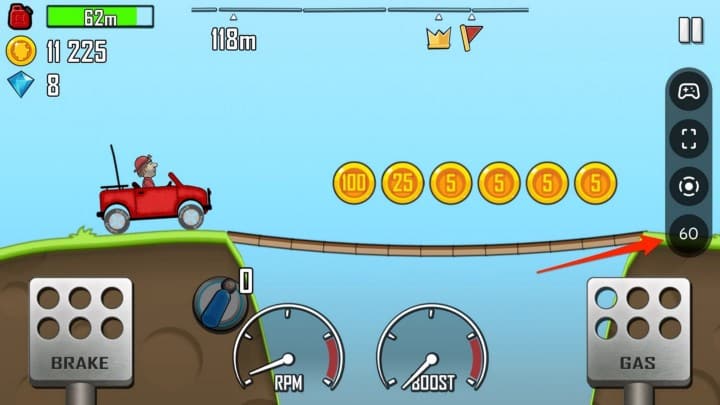
Para habilitá-lo, abra o Game Dashboard e clique no botão FPS para habilitar o contador de FPS. Se os quadros estiverem muito baixos para o seu gosto, você pode ajustar as configurações para melhorar o desempenho visual do jogo. Verificar Como corrigir problemas de baixo FPS com jogos no Windows.
4. Otimização de jogos
Nem todo dispositivo Android é projetado da mesma forma, o que significa que o desempenho do jogo pode ser afetado por um dispositivo com especificações mais baixas. O Game Dashboard vem com um recurso útil chamado Game Optimization que visa aliviar esse problema. Embora observe que esse recurso não é compatível com todos os jogos; Caso contrário, ficará cinza.
Se estiver disponível no seu dispositivo, você pode acessá-lo abrindo o Painel do Jogo e pressionando otimização e escolha o modo.

A Otimização de jogos permite que você escolha entre três modos: Desempenho, Economia de bateria e Padrão. Fornece modo de desempenho Taxa de quadros mais alta ao fazer overclock da CPU e GPU para uma experiência mais suave, mas drena a bateria mais rapidamente. Ao contrário, levará a Modo de economia de bateria Isso causa uma taxa de quadros mais baixa, mas consome a bateria mais lentamente. Finalmente, ele vai manter Modo padrão Na taxa de quadros e no consumo de bateria regularmente sem fazer overclock no seu dispositivo. Verificar Como aumentar o desempenho dos jogos em seu telefone Android.
5. Youtube ao vivo
Transmitir seu jogo no YouTube permite que você compartilhe seu jogo e interaja com seus fãs. Você pode transmitir seu estilo ao vivo com o Game Dashboard:
- Abra o painel do jogo.
- Selecione uma opção YouTube ao vivo.
- ir através Configurações de transmissão ao vivo.
- Selecione Avançar e vá para as instruções para iniciar sua transmissão ao vivo do YouTube.
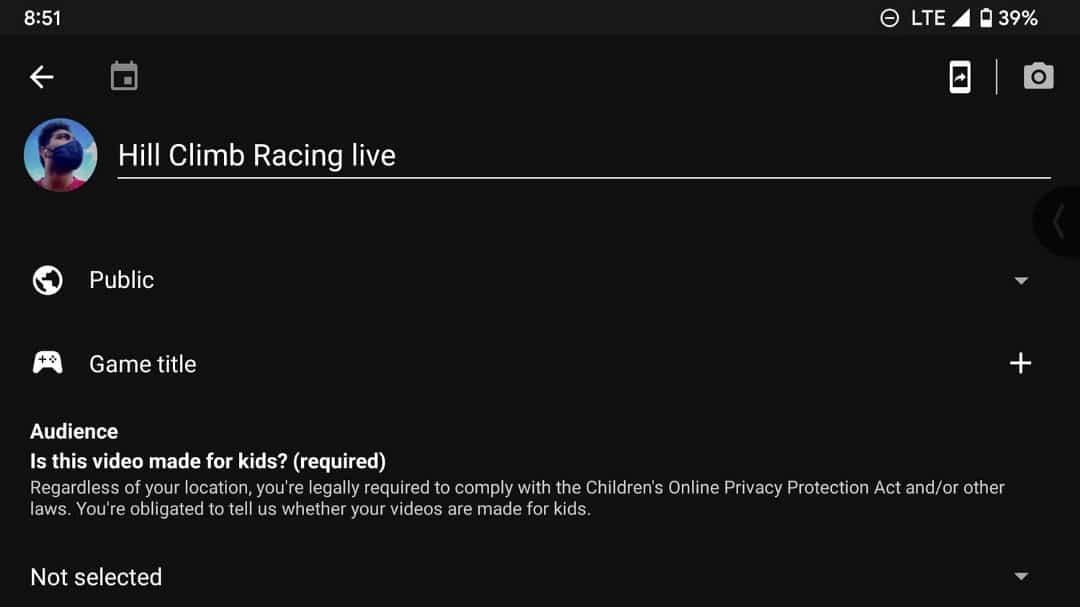
Melhore sua experiência de jogo no Android
Embora o Game Dashboard no Android 12 não seja tão poderoso quanto os painéis de jogos personalizados que você vê em telefones de fabricantes como ROG, ainda é uma excelente adição ao Android. Além disso, esperamos que o Google traga mais recursos para o Game Dashboard ao longo do tempo.
Se você não possui um dispositivo Android 12, infelizmente não pode usar o Game Dashboard. Mas mesmo assim, você ainda pode obter alguns Recursos do Android 12 em qualquer dispositivo , como deslizar para tirar screenshots e recursos de privacidade, graças a aplicativos de terceiros. Agora você pode visualizar O que o modo de jogo em um smartphone realmente muda?







